こちらでは Android のスマホを指定した時間後に自動でスリープ状態にしてくれる「スリープタイマー」というアプリをご紹介します、前回の「Android 版の VLC で時間を指定してスマホを自動スリープ」では VLC の機能を利用して、タイマー(時間した指定)でスマホをスリープ状態にする方法をご紹介しましたが、この方法だと当然ですが VLC 以外の他のアプリでは使用する事ができませんよね、という訳で今回はタイマーでスマホをスリープ状態にする専用のアプリを確認してみましょう、例えばスマホの YouTube アプリで動画や音楽を流しておいて指定した時間後に自動でスマホをスリープ状態に!みたいな使い方ができるんですよね、ただスリープタイマーで画面をオフにするにはかなり強い権限をアプリに与える必要があるので、今回は「再生の停止」の権限だけを許可してみたいと思います、「タイマーを設定」→「動画や音楽を再生」→「タイマーの時間になったら再生停止」→「スマホの自動スリープ機能でスリープ」という流れですね、これなら強い権限をアプリに与える必要はありません、ただ再生が停止してもアプリが開いているだけで自動スリープを抑制するタイプのアプリは、この方法だと再生停止後に画面がオフにならないので注意が必要です、ちなみに YouTube アプリは再生が止まると自動スリープが機能するみたいで今回ご紹介する方法で自動スリープにする事ができました。
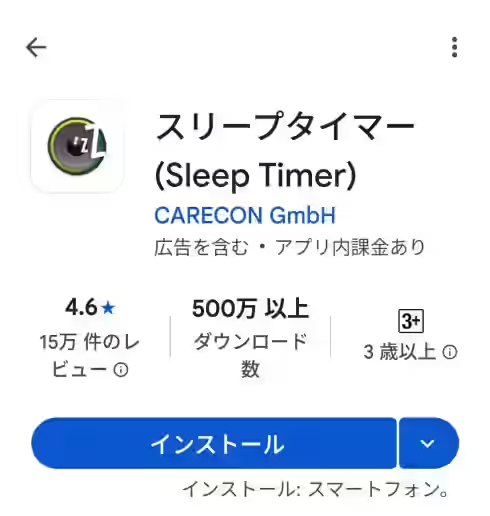
まずはスマホに「スリープタイマー (Sleep Timer)」のアプリをインストールしましょう、インストールが完了したらアプリを開いてください、以降はアプリでタイマーを設定して再生をオフにするまでの方法をご紹介するのですが、Android のバージョンやスマホの機種によって若干違うみたいですのでご注意ください、基本的な設定方法は一緒なのですが新しいバージョンほど設定や警告文のようなものが増えている感じですね、恐らくセキュリティー的な観点から新しいバージョンほど厳しくなっているのでしょう、ちなみに今回は「Android 15」のスマホを例にしています、なのでそれ以前のバージョンのスマホだと「そんな設定項目は出てこないけど?」という事もありますね。
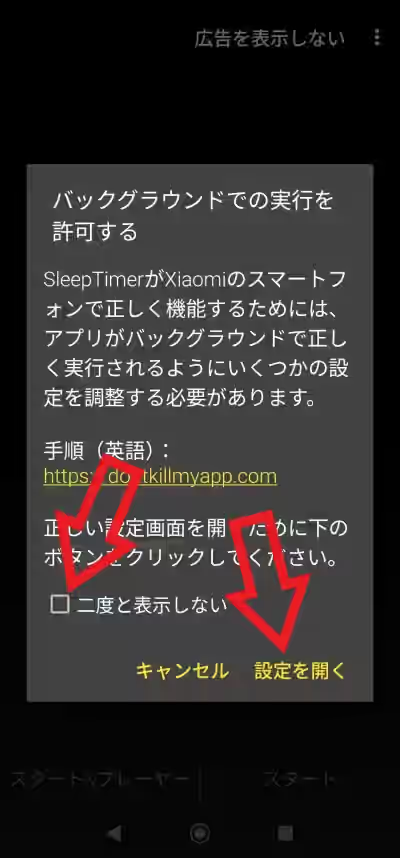
アプリを開いたら「バックグラウンドでの実行を許可する」が表示されますので、まずは「二度と表示しない」のボックスをタップしてチェックマークを付けて、そのあとに「設定を開く」をタップしてください。
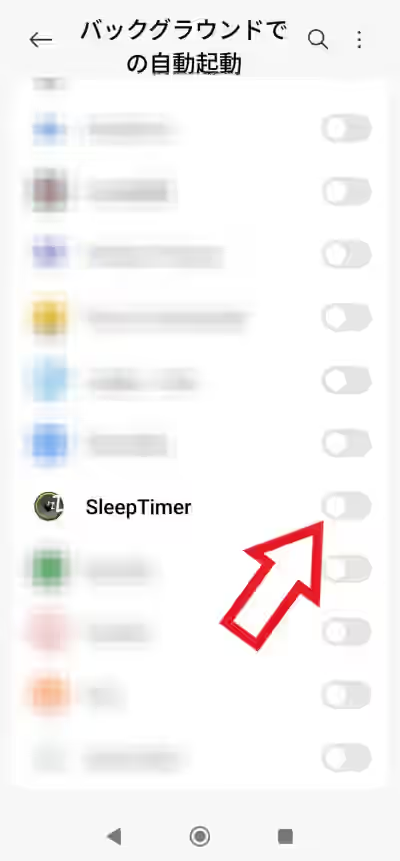
「バックグラウンドでの自動起動」が開いたら「Sleep Timer」のスイッチをタップしてオンにします、上の画像のようにアプリ名は英語表記ですので「S」の項目を探しましょう。
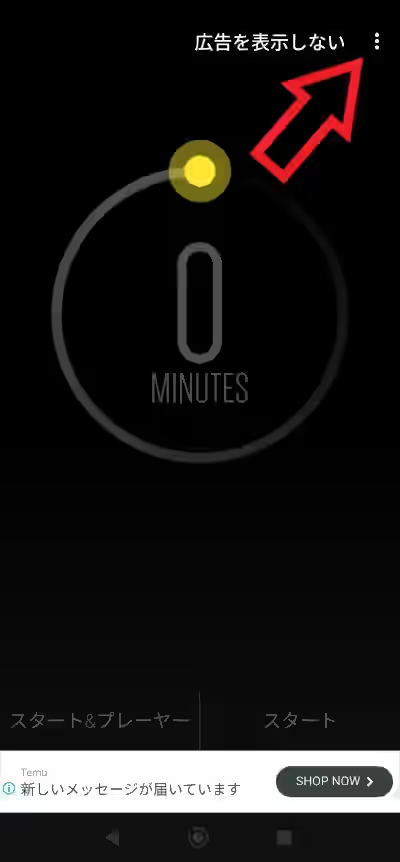
バックグラウンドの設定が終わったら次はタイマーで再生を停止するように設定します、まずは画面右上の「︙」ボタンをタップしてメニューから「設定」をタップ。
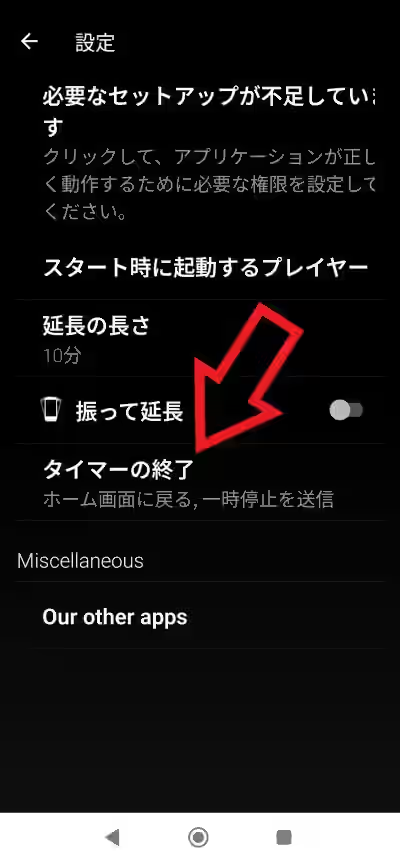
「設定」画面が開いたら「タイマーの終了」をタップ。
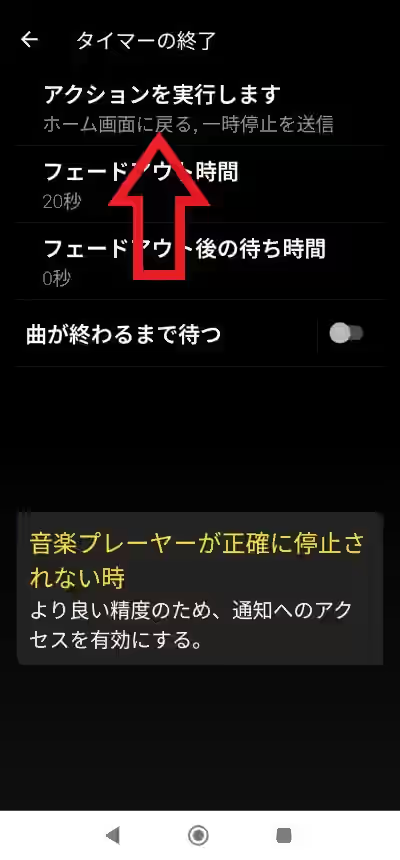
次に「アクションを実行します」をタップしたら。
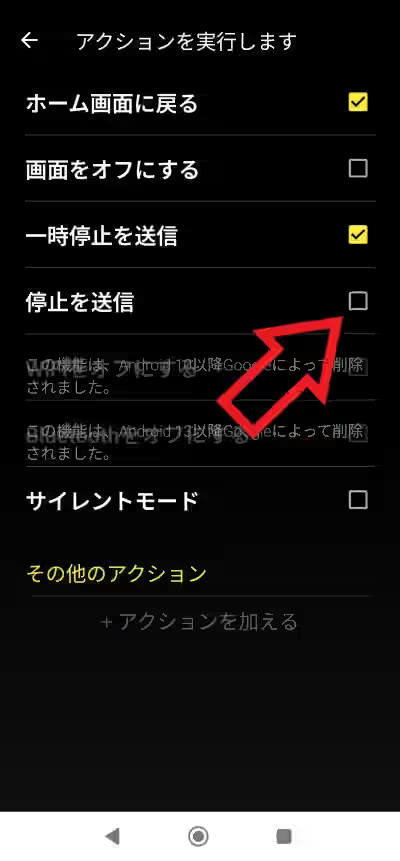
「停止を送信」のボックスをタップしましょう、これで指定した時間がきたら再生中の動画や音楽が停止するようになりました。
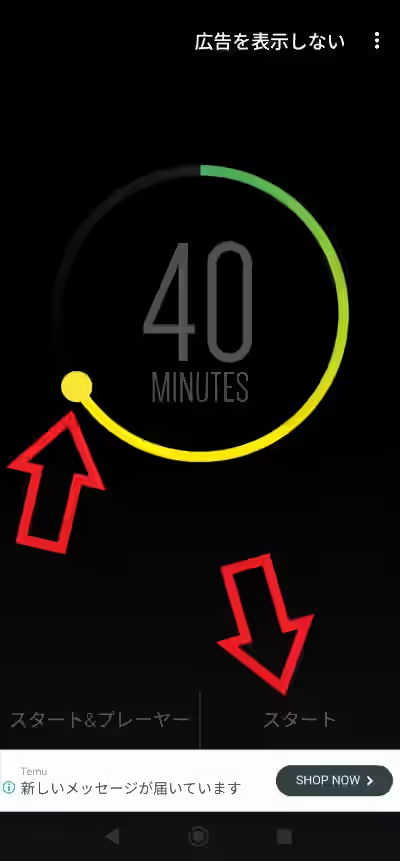
あとはタイマーを設定してからスタートボタンをタップしてください、時計回り(右回り)一周すると「60 MINUTES(1時間)」、それ以上の時間に設定したい場合はもう一週しましょう。
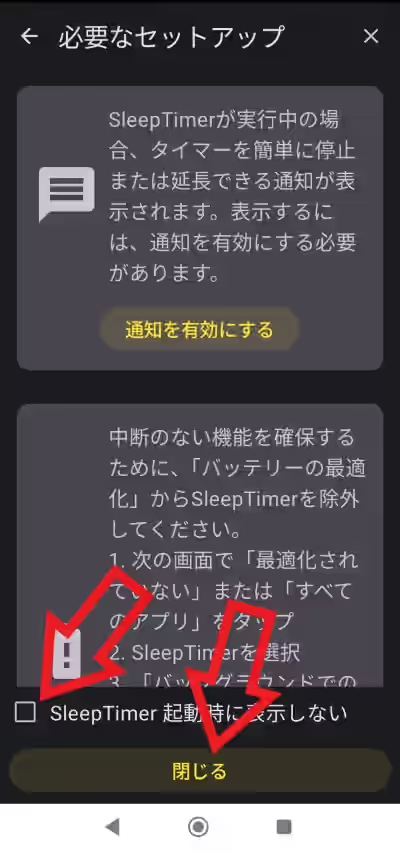
初めての場合はこちらの「必要なセットアップ」画面が開きますので、必要な場合は設定をおこなったあとに「起動時に表示しない」のボックスをタップしてチェックマークを付けてから「閉じる」ボタンをタップします。
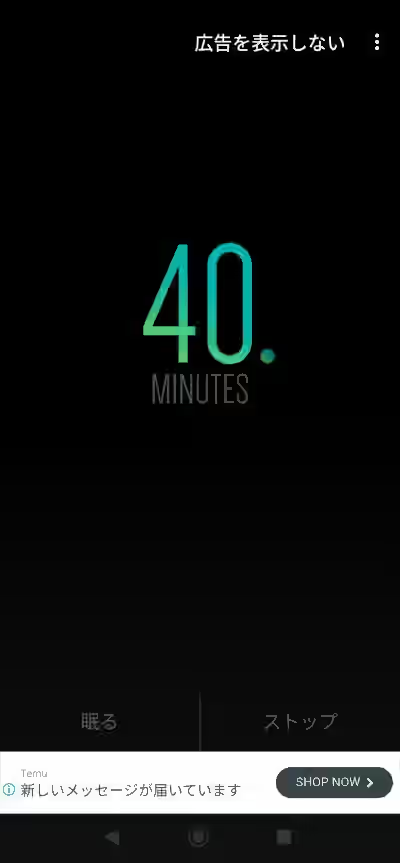
これでスリープタイマーが実行されますのでユーチューブなどのアプリで動画や音楽を再生しましょう、あとはタイマーの時間がきたら再生が停止されてスマホの自動スリープ機能で画面オフになります、ただ冒頭でもご説明した通りアプリが開いているだけで自動スリープを抑制するタイプのアプリは画面がオフになりません、その場合はスリープタイマーの設定を「画面をオフにする(非常に強い権限が必要)」にすれば良いのですが、こちらの方法は次回のご紹介しますのでそちらを御覧ください。
指定した時間が過ぎたら自動で画面をオフに【スリープタイマー】
タイマーのスタート時に起動するアプリを設定【スリープタイマー】
徐々に音量を下げるフェードアウトの設定【スリープタイマー】

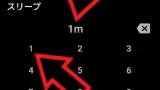
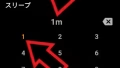
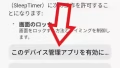
コメント